Phần mềm diệt virus của windows – Thủ thuật bảo vệ máy tính của bạn
Một trong những vấn đề mà các bạn mới sử dụng máy tính rất quan tâm, đó chính là virus. Virus hoành hành, tàn phá dữ liệu của bạn bằng những cách khác nhau, khiến cho máy tính khi kết nối mạng internet hay sử dụng mạng đều bị đơ, giật lag. Và nhiều bạn không biết rõ được nguyên nhân lại cho là chất lượng mạng không tốt. Bài viết này, tôi xin phép được chia sẻ với các bạn phần mềm diệt virus của Windows. Trước tiên bạn phải lắp mạng fpt để có kết nối mạng để tải được phần mềm về nhé!

1, Virus và khả năng nguy hại đến máy tính của bạn.
Trong khoa học máy tính, virus máy tính (thường được người sử dụng gọi tắt là virus hay vi-rút) là những chương trình hay đoạn mã được thiết kế để tự nhân bản và sao chép chính nó vào các đối tượng lây nhiễm khác (file, ổ đĩa, máy tính,…).
Trước đây, virus thường được viết bởi một số người am hiểu về lập trình muốn chứng tỏ khả năng của mình nên thường virus có các hành động như: cho một chương trình không hoạt động đúng, xóa dữ liệu, làm hỏng ổ cứng,… hoặc gây ra những trò đùa khó chịu.
Những virus mới được viết trong thời gian gần đây không còn thực hiện các trò đùa hay sự phá hoại đối máy tính của nạn nhân bị lây nhiễm nữa, mà đa phần hướng đến việc lấy cắp các thông tin cá nhân nhạy cảm (các mã số thẻ tín dụng) mở cửa sau cho tin tặc đột nhập chiếm quyền điều khiển hoặc các hành động khác nhằm có lợi cho người phát tán virus.
Chiếm trên 90% số virus đã được phát hiện là nhắm vào hệ thống sử dụng hệ điều hành họ Windows chỉ đơn giản bởi hệ điều hành này được sử dụng nhiều nhất trên thế giới. Do tính thông dụng của Windows nên các tin tặc thường tập trung hướng vào chúng nhiều hơn là các hệ điều hành khác. Cũng có quan điểm cho rằng Windows có tính bảo mật không tốt bằng các hệ điều hành khác (như Linux) nên có nhiều virus hơn, tuy nhiên nếu các hệ điều hành khác cũng thông dụng như Windows hoặc thị phần các hệ điều hành ngang bằng nhau thì cũng lượng virus xuất hiện có lẽ cũng tương đương nhau.
2, Cách cài đặt phần mềm diệt virus của windows (Microsoft Security Essentials):
Đối với các bạn cài win 8 có sẵn phần mềm diệt virus trong win, có thể bỏ qua phần này!
Sử dụng Microsoft Security Essentials (64 bit) – Phiên bản Tiếng Việt để giúp bảo vệ khỏi vi-rút, phần mềm gián điệp và các loại phần mềm độc hại khác. Phần mềm này cung cấp tính năng bảo vệ thời gian thực cho PC doanh nghiệp nhỏ hoặc PC gia đình của bạn.
Tính năng Chính
- Bảo vệ toàn diện khỏi phần mềm gián điệp, trojan, Spyware.
- Hỗ trợ Windows 7, Windows Vista và Windows XP
- Khả dụng ở 33 ngôn ngữ trong đó có Tiếng Việt.
- Tải xuống đơn giản, miễn phí.
- Lặng lẽ bảo vệ bạn trong nền.
- Cập nhật tự động.
Các bạn vào đường link này để tải về nhé:
[box type=”shadow” align=”” class=”” width=””]
http://windows.microsoft.com/vi-vn/windows/security-essentials-download
[/box]
3, Yêu cầu hệ thống tối thiểu để chạy Microsoft Security Essentials
Microsoft Security Essentials là chương trình miễn phí và dễ dàng tải xuống. Dưới đây là những gì bạn cần để chạy nó:
- Hệ Điều hành: Windows XP Gói Dịch vụ 3 (SP3)*; Windows Vista (Gói Dịch vụ 1 hoặc Gói Dịch vụ 2)*; Windows 7*
- Đối với Windows XP, một PC với CPU có tốc độ 500 MHz hoặc cao hơn và RAM 256 MB hoặc cao hơn.
- Đối với Windows Vista và Windows 7, một PC với tốc độ đồng hồ CPU là 1,0 GHz hoặc cao hơn và RAM 1GB hoặc cao hơn.
- Hiển thị VGA 800 x 600 hoặc cao hơn.
- 200 MB dung lượng đĩa cứng sẵn có.
- Kết nối Internet là bắt buộc để cài đặt và tải xuống các định nghĩa phần mềm gián điệp và vi-rút mới nhất cho Microsoft Security Essentials.
- Trình duyệt Internet:
- Windows Internet Explorer 6.0 hoặc phiên bản mới hơn.
- Mozilla Firefox 2.0 hoặc phiên bản mới hơn. Bạn có thể Download Firefox bản mới nhất tại đây
- Microsoft Security Essentials cũng hỗ trợ Windows XP Mode trong Windows 7. Để biết thêm thông tin, hãy xem yêu cầu hệ thống dành cho Windows XP Mode trong Windows 7.
Chúc các bạn thành công!
Tác giả: lap mang fpt


Bài viết liên quan
Chuyển đổi địa điểm lắp mạng FPT
FPT Telecom hỗ trợ khách hàng chuyển đổi đương truyền mạng internet sang địa chỉ [...]
Th4
Thủ tục đổi modem FPT
FPT Telecom hướng đấn quý khách hàng thủ tục đổi mới modem FPT khi gặp [...]
Th4
Cấu Hình modem Wifi
FPT Telecom xin chia sẽ tới bạn đọc bài viết hướng dẫn cầu hình modem [...]
Th4
Hướng dẫn Đổi mật khẩu wifi FPT
Đổi mật khẩu wifi ,hướng dẫn chi tiết cách đổi mật khẩu wifi modem TP [...]
Trung tâm FPT số 8 kim đồng
Trung tâm FPT số 8 Kim Đồng – Hoàng Mai – Hà Nội FPT Telecom [...]
FPT Telecom 44 Phố Viên
FPT Telecom 44 Phố Viên – Cổ Nhuế 2 – Bắc Từ Liêm – Hà [...]